'> Standartinis VGA grafikos adapteris reiškia, kad arba konkrečios vaizdo plokštės tvarkyklė nėra įdiegta, arba yra sugadinta, ir veikia tik „Windows“ integruota grafikos tvarkyklė. Paprastai atnaujinus tvarkyklę problema bus išspręsta. Šiame įraše sužinosite, kaip išspręsti „Windows 7“ standartinio VGA grafikos adapterio tvarkyklės problemą.
Į Įrenginių tvarkytuvė , turėtumėte pamatyti, kad vaizdo plokštė yra atpažinta kaip standartinė VGA grafikos adapteris (tikriausiai su geltonu ženklu):

Pabandykite sekti sprendimus, problema turėtų išsispręsti.
1 sprendimas: pašalinkite tvarkyklę
Paprastai pašalinus tvarkyklę bus išspręsta geltonojo šauktuko problema. Atlikite toliau nurodytus veiksmus, kad pašalintumėte tvarkyklę.
1. Įrenginių tvarkytuvėje dešiniuoju pelės mygtuku spustelėkite „Standartinis VGA grafikos adapteris“ ir pasirinkite Pašalinti kontekstiniame meniu.

2. Perkraukite savo kompiuterį.
2 sprendimas: atnaujinkite tvarkyklę
Pirmiau aprašyti veiksmai gali išspręsti „vga“ tvarkyklės problemą, tačiau jei jų nepadaro, pabandykite atnaujinti tvarkyklę.
Jei neturite kantrybės, laiko ar darbo kompiuteriu įgūdžių atnaujinti tvarkyklę rankiniu būdu,galite tai padaryti automatiškai su Vairuotojas lengvai .
„Driver Easy“ automatiškai atpažins jūsų sistemą ir ras jai tinkamus tvarkykles. Nereikia tiksliai žinoti, kokia sistema veikia jūsų kompiuteris, nereikia rizikuoti atsisiųsti ir įdiegti netinkamą tvarkyklę ir nereikia jaudintis dėl klaidos diegiant.
Galite automatiškai atnaujinti tvarkykles naudodami „FREE Easy“ arba „Pro Easy“ versiją. Tačiau naudojant „Pro“ versiją reikia vos 2 paspaudimų (ir jūs gausite pilną palaikymą bei 30 dienų pinigų grąžinimo garantiją):
1) parsisiųsti ir įdiekite „Driver Easy“.
2) Paleiskite „Driver Easy“ ir spustelėkite Skenuoti dabar mygtuką. Tada „Driver Easy“ nuskaitys jūsų kompiuterį ir aptiks visas tvarkykles, turinčias problemų.

3) Spustelėkite Atnaujinti mygtuką šalia pažymėtos grafikos tvarkyklės, kad automatiškai atsisiųstumėte ir įdiegtumėte teisingą šio tvarkyklės versiją (tai galite padaryti naudodami NEMOKAMĄ versiją). Arba spustelėkite Atnaujinti viską automatiškai atsisiųsti ir įdiegti teisingą visi tvarkykles, kurių trūksta ar jos pasenusios jūsų sistemoje (tam reikalinga „Pro“ versija - būsite paraginti atnaujinti spustelėjus „Atnaujinti viską“).
Pavyzdžiui, paimkite „Intel HD Graphics 4000“. „Driver Easy“ aptiks jūsų įdiegtą vaizdo plokštę.
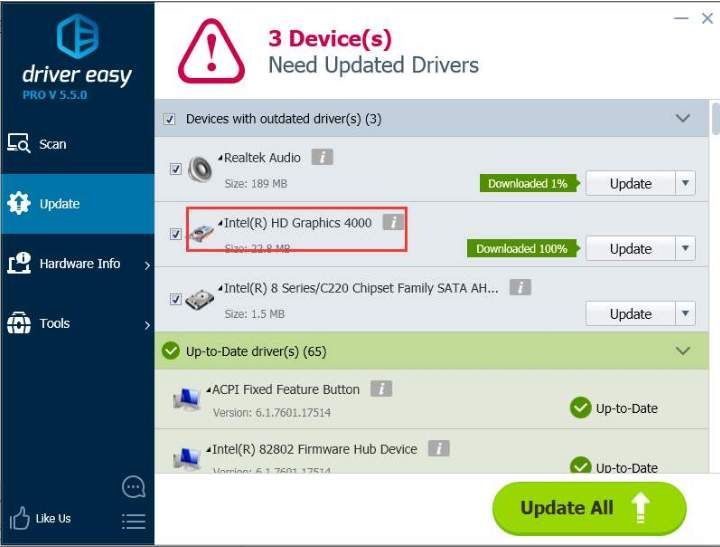


![[IŠSPRĘSTA] „After Effects“ užstringa „Windows“ asmeniniame kompiuteryje](https://letmeknow.ch/img/knowledge/32/after-effects-crashes-windows-pc.jpg)



